我们在使用win10电脑的时候都需要用到显示器来查看电脑显示的内容,但是有些用户在使用win10电脑的时候却发现电脑显示器的画面非常的模糊,那么该如何解决win10显示器画面模糊的问
我们在使用win10电脑的时候都需要用到显示器来查看电脑显示的内容,但是有些用户在使用win10电脑的时候却发现电脑显示器的画面非常的模糊,那么该如何解决win10显示器画面模糊的问题呢?今天小编就教大家win10显示器模糊怎么修复,如果你刚好遇到这个问题,跟着小编一起来操作吧。
推荐下载:win10专业版镜像
方法如下:
1、在桌面任意空白处鼠标右键,选择显示设置,进入下一步。
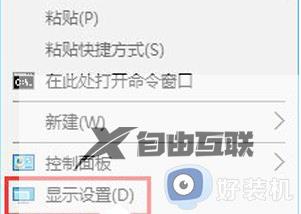
2、在设置界面的右侧移动到底部,点击高级显示设置。
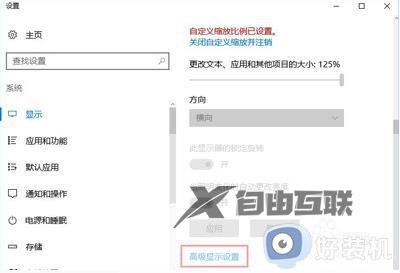
3、将分辨率调整为1920*1080,然后点击下面的【文本和其他项目大小调整的高级选项】。

4、选择设置自定义缩放级别,在缩放级别框中输入125变成125%的比例。
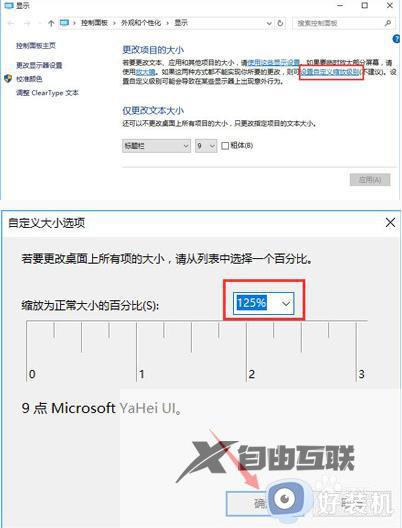
5、修改完缩放比后,在仅更改文本大小将所有项目的文本大小统统由9改为10 点击【应用】即可!
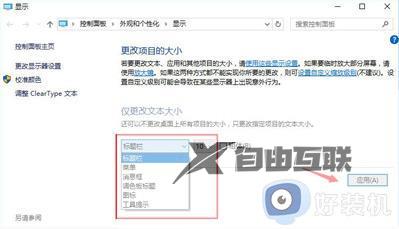
以上就是win10显示器模糊怎么修复的全部内容,有遇到相同问题的用户可参考本文中介绍的步骤来进行修复,希望能够对大家有所帮助。
